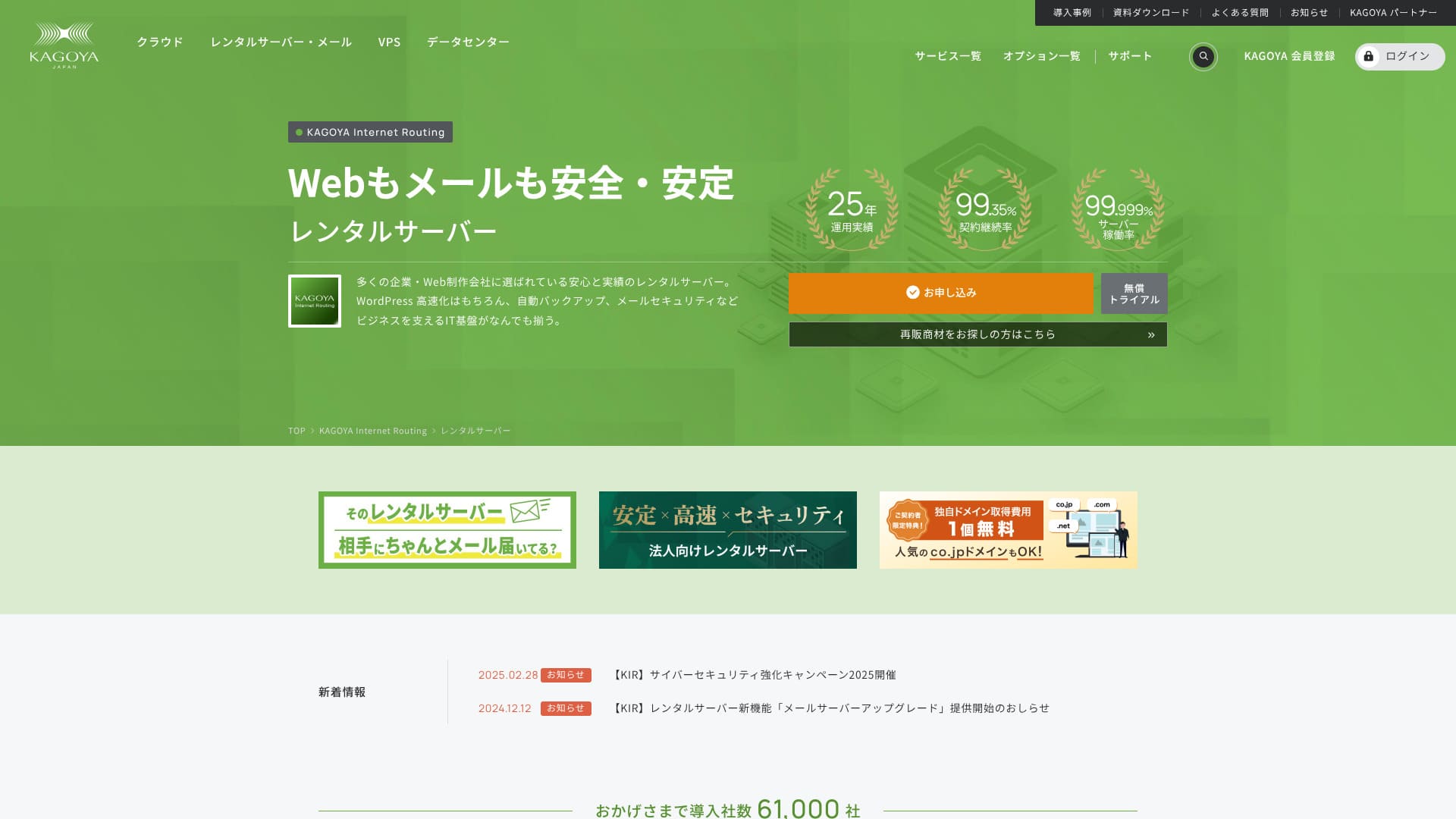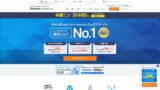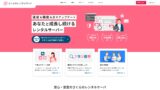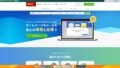京都市内に自社データセンターを持つカゴヤ・ジャパン。利用者の8割が法人で、61,000社が利用しています。

| サーバー種類 | 共用サーバー / クラウドサーバー / WordPress専用サーバー / VPS |
| 表示速度(TTFB) | 未計測 |
| おすすめプランと契約期間 | WordPress専用サーバー グレード1 12ヶ月 |
| お試し・返金保証 | なし |
| 月額料金(12ヶ月契約) | 440円 |
| 初期事務手数料 | 無料 |
| 無料ドメイン | なし |
| サポート | 平日10:00-17:00 |
| 稼働率 | 99.999%保証 |
| サーバー容量 | 20GB |
| データベース数 | 1個 |
| セキュリティ対策 | ダッシュボードアクセス制限 / ダッシュボードログイン試行回数制限 / XML-RPC APIアクセス制限 / REST APIアクセス制限 / 大量コメント・トラックバック制限 / 国外IPアドレス コメント・トラックバック制限 |
| SSL | 無料SSL |
| バックアップ/復元 | 1世代バックアップ無料 / 復元無料 |
| メールアカウント作成数 | なし |
| メールセキュリティ対策 | なし |
| サーバー/Webサイト移行代行 | 移行代行11,000円 移行ツールなし |
| WordPressプリインストール | ◯ |
| CDN | 有料 |

カゴヤ・ジャパンのWordPress専用サーバーを選ぶと契約時にWordPressがインストールされた状態となり、すぐにホームページやブログをはじめられます。
稼働率が高いため、法人も安心して利用できるサーバーです。

カゴヤ・ジャパン他社比較
- 総合評価 ★★★★☆
- サーバー速度 未計測
- 利用料金 ★★★★☆
- 安定感 ★★★★★
- WordPressの始めやすさ* ★★★★★
- ドメイン管理やSSL設定等の各種操作* ★★★★☆
- 2025年6月5日の市場調査に基づくデータ、速度順に並べた
- 月額料金は、WordPressが使える最安値プランの契約初年度の費用
- 速度は、同条件デモサイトのTime to First Byteの数値
| レンタルサーバー(プラン) | 速度 | 月額料金 | WordPress プリインストール | 稼働率 | サポート(時間) |
|---|---|---|---|---|---|
| 平均 | 222.2ms | 1,031円 | ー | ー | ー |
| Kinsta
| 30ms | 4,407円 | ◯ | 99.9% | チャット(日本語対応24時間365日)・メール |
| XServerビジネス
| 40ms | 2,926円 | ◯ | 99.99% | 電話・メール(平日10:00-18:00) |
| wpX Speed
| 40ms | 1,320円 | なし | 非公開 | 電話・メール(10:00-18:00) |
| ロリポップ!
| 80ms | 495円 | ◯ | 99.99% | メール・チャット(平日10:00-18:00) |
| スターレンタルサーバー
| 90ms | 無料 | なし | 非公開 | なし |
| ラッコサーバー(RK1) | 120ms | 440円 | ◯ | 非公開 | メール(平日10:00-19:00) |
| エックスサーバー
| 130ms | 550円 | ◯ | 99.99% | 電話・メール・チャット(平日10:00-18:00) |
| mixhost
| 150ms | 594円 | ◯ | 99.99% | メール(平日10:00-18:00) |
| ConoHa WING
| 160ms | 971円 | ◯ | 99.99% | 電話・メール・チャット(平日10:00-18:00) |
| カラフルボックス
| 190ms | 638円 | ◯ | 非公開 | 電話(24時間受付)・チャット・LINE・メール(平日09:30-12:00、13:00-17:30) |
| シンレンタルサーバー
| 200ms | 880円 | ◯ | 非公開 | 電話・メール(10:00-18:00) |
| リトルサーバー
| 200ms | 165円 | なし | 非公開 | メール(営業時間非公開) |
| コアサーバー
| 210ms | 264円 | ◯ | 非公開 | メール・チャット(10:00-12:00,13:00-17:00) |
| DreamHost(WordPress Starter) | 400ms | 2.95ドル(421円) | なし | 100% | チャット(24時間365日)・メール・電話コールバック |
| Bluehost(Basic) | 420ms | 2.95ドル(421円) | なし | 100% | チャット(24時間365日) |
| さくらのレンタルサーバ
| 440ms | 550円 | なし | 99.99% | チャット・メール・電話・コールバック予約(10:00-18:00) |
| Namecheap(EasyWP Supersonic) | 440ms | 2.91ドル(415円) | なし | 99.9% | チャット(24時間365日) |
| 【Hostinger】
| 660ms | 439円 | なし | 99.9% | チャット(24時間365日) |
| シンフリーサーバー | ー | 無料 | なし | 非公開 | なし |
| XREA
| ー | 無料 | なし | 非公開 | なし |
| バリューサーバー
| ー | 220円 | なし | 非公開 | メール・チャット(平日10:00-17:00) |
| KAGOYA JAPAN(グレード1) | ー | 440円 | ◯ | 99.999% | 電話・メール(平日10:00-17:00) |
| SiteGround(StartUp) | ー | 2.99ドル(426円) | なし | 99.99% | チャット(24時間365日)・メール・電話 |
| Hostgator(Baby) | ー | 4.50ドル(642円) | なし | 99.9% | 電話・チャット(24時間365日) |
| IONOS(Start) | ー | 1.00ドル(142円) | なし | 99.98% | 電話・メール・チャット(24時間365日) |
| お名前.com レンタルサーバー
| ー | 2,398円 | なし | 99.99% | 電話・メール・チャット(平日10:00-18:00) |
| ABLENETレンタルサーバー
| ー | 830円 | なし | 99.99% | メール(営業時間非公開) |
| Godaddy(ベーシック) | ー | 899円 | ◯ | 99.9% | チャット(24時間365日)・電話(平日10:00-17:00) |
| iCLUSTA+ byGMO
| ー | 1,027円 | なし | 100% | 電話(平日10:00-18:00) メールは24時間365日対応 |
| ムームーサーバー
| ー | 1,430円 | なし | 99.99% | メール・チャット(9:30-13:00,14:00-17:30) |
| WADAX
| ー | 1,540円 | なし | 99.9% | 平日09:00-22:00、土日09:00-18:00 |
| WebARENA SuiteX | ー | 1,997円 | なし | 100% | メール・チャット(平日 09:30-17:00) |
| ヘテムル
| ー | 2,035円 | なし | 99.99% | 電話・メール(平日10:00-18:00) |
| CPIレンタルサーバー
| ー | 4,840円 | なし | 100% | 電話・メール(平日10:00-18:00) |

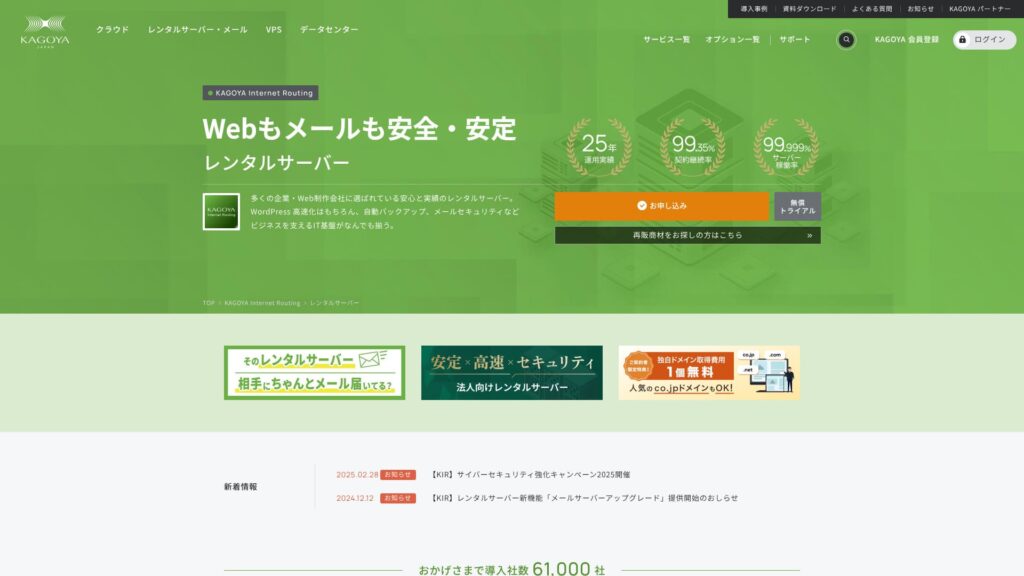
「カゴヤ・ジャパン」は、実績20年を超えるカゴヤ・ジャパン株式会社のレンタルサーバー。手頃な価格で利用できます。稼働率99.999%と非常に安定しており安心です。
カゴヤ・ジャパンの評判と4つの特徴

稼働率99.999%のレンタルサーバー
カゴヤ・ジャパンは、稼働率99.999%でレンタルサーバーを運用しています。安定感は国内でも1,2を争うトップクラスです。
稼働率が高いのは、良く管理されておりセキュリティにも強いからです。安心してホームページを運営できます。また、ホームページが不安定だとイメージはよくありません。
★ 初心者必見!レンタルサーバーの稼働率とSLAを理解しよう
カゴヤ・ジャパンなら安心です。
WordPress専用サーバーが安い
カゴヤ・ジャパンのWordPress専用サーバーは安いです。機能制限が多いものの、WordPressを使ったホームページに専念するためにサーバーを借りるなら十分です。次の条件で比較しました。
- 初期事務手数料
- サーバーを12ヶ月契約
- ドメイン代1年分の費用
- WordPressを使える最安値プラン
| サーバー会社 | 1年間の合計費用 |
|---|---|
| カゴヤ・ジャパン | 4,840円 |
| ConoHa WING | 11,292円 |
| エックスサーバー | 10,560円 |
| ロリポップ | 5,940円 |
| さくらのレンタルサーバ | 6,600円 |
低価格が売りのロリポップ!より安い料金です。ロリポップの場合、カゴヤ・ジャパンWordPress専用サーバーと違い、メール機能が使えます。一方、ロリポップではカゴヤ・ジャパンでは無料で利用できるバックアップ機能がありません。
機能に違いがありますが、ホームページに専念するならカゴヤ・ジャパンが良いでしょう。
バックアップ
カゴヤ・ジャパンは、容量10GBまでバックアップできます。
ただし、バックアップできるのは1世代、つまり1個だけです。また、バックアップのタイミングを設定するか手動で行わなければなりません。少し手間ですし、実際1個だけでは不安もあります。
バックアップ系WordPressプラグインを使いましょう。
★ データを取り戻す最強バックアップWordPressプラグイン5選
転送量無制限
カゴヤ・ジャパンは、レンタルサーバーもWordPress専用サーバーも転送量無制限です。アクセスがどれほど多くても転送制限されません。
正直に伝えるカゴヤ・ジャパンのデメリット

カゴヤ・ジャパンは魅力的なものの、デメリットもあります。特にWordPress専用サーバーは機能制限が多いため、契約前に内容をよく確認しましょう。
WordPress専用サーバーはメールを使えない
WordPress専用サーバーは、メールを使えません。会社メールを持ちたい企業は、カゴヤ・ジャパンのレンタルサーバーを選ぶか、他社メールサービスを使う必要があります。
もちろんメールを使えないと言っても、WordPressのホームページのお問い合わせ先のメールに今持っているメールを割り当てることは可能です。ですから、ホームページ運用に問題が生じることはありません。
WordPress専用サーバーはWAFが使えない
WordPress専用サーバーは、WAFが提供されていません。WAFが次世代のセキュリティです。これまでにない新しいサイバー攻撃にも対応できるよう設計されています。国内大手サーバーでは利用できる場合がほとんどです。
カゴヤ・ジャパンもレンタルサーバーならWAFを利用できますが、WordPress専用サーバーは利用制限されています。ただし、WordPressの場合は、WAFが使えるWordPressプラグインで対応可能です。
★ セキュリティ強化できるWordPressプラグイン5選と選び方
カゴヤ・ジャパンに似ているサーバー2社と比べる
エックスサーバー
エックスサーバー
![]() は、カゴヤ・ジャパン同様に高稼働率が評判なサーバーです。バックアップ体制やセキュリティ機能が充実しており、これまで多くの法人に利用されてきました。
は、カゴヤ・ジャパン同様に高稼働率が評判なサーバーです。バックアップ体制やセキュリティ機能が充実しており、これまで多くの法人に利用されてきました。
エックスサーバーは、カゴヤ・ジャパンWordPress専用サーバーに比べると年間費用はおよそ2倍になるものの、機能とスペックは申し分ありません。ホームページの運用、メール配信もこなせます。ホームページ運用以外にサーバーの利用目的があるなら、エックスサーバーをおすすめします。
利用目的がホームページに限定されるなら、費用が安いカゴヤ・ジャパンを選べます。
| 比較項目 | カゴヤ・ジャパン | エックスサーバー
|
|---|---|---|
| 最大の特徴 | KUSANAGI利用 | 利用者数No.1 |
| お試し・返金保証 | なし | 10日間無料お試し |
| 稼働率 | 99.999% | 99.99% |
| 容量 | 20GB | 500GB |
| 1年目のサーバー代 | 4,840円 | 10,560円 |
さくらのレンタルサーバ
さくらのレンタルサーバ
![]() も、カゴヤ・ジャパンと同じく法人利用が多いサーバーです。安定感を強みにしています。カゴヤ・ジャパンWordPress専用サーバー以上に優れているのが、バックアップ機能です。8世代の自動バックアップ機能があります。この機能を使ってWordPressのテスト環境も作れます。
も、カゴヤ・ジャパンと同じく法人利用が多いサーバーです。安定感を強みにしています。カゴヤ・ジャパンWordPress専用サーバー以上に優れているのが、バックアップ機能です。8世代の自動バックアップ機能があります。この機能を使ってWordPressのテスト環境も作れます。
機能的にはWordPress専用サーバーより、かなり優れています。ただ、年間費用が2,000円ほど上がるため、コスパを考えればカゴヤ・ジャパンを選べます。
| 比較項目 | カゴヤ・ジャパン | さくらのレンタルサーバ
|
|---|---|---|
| 最大の特徴 | KUSANAGI利用 | サーバー容量の有効活用 |
| お試し・返金保証 | なし | 14日間無料お試し |
| 稼働率 | 99.999% | 99.99% |
| 容量 | 20GB | 300GB |
| 1年目のサーバー代 | 4,840円 | 6,600円 |
今すぐカゴヤ・ジャパンでWordPressのホームページを始める7ステップ
- STEP.1公式サイトにアクセス
カゴヤ・ジャパンWordPress専用サーバーの「お申し込み」をクリックします。
支払方法を選びます。おすすめはすぐにホームページを始められるクレジットカード払いです。「オンラインで申し込む」をクリックします。
- STEP.2サーバー契約と会員登録
プランを選びます。WordPress専用サーバー グレード1がオススメです。選んだら、「次へ進む」をクリックします。申込内容を確認し「次へ」をクリックします。
利用規約と個人情報の取り扱いについて、それぞれチェックを入れ同意「次へ進む」をクリックします。
「KAGOYA 会員登録」をクリックし、会員の利用規約と個人情報の同意にチェックし、「次へ」をクリックします。
名前や住所などの会員情報を登録してください。「メールアドレス確認に進む」をクリックします。
- STEP.3お客様情報とカード情報の入力
お客様情報を入力し確認できたら、カード情報を入力してください。
その後お申し込み仮受付が完了し、認証できたらアカウント登録完了です。
- STEP.4WordPress初期設定
ユーザーコントロールパネルにログインする。
WING→サイト管理→サイト設定→WordPressと進みます。申込時に設定したサイトURLが表示されます。管理画面URLをクリックしてください。
表示されるWordPressログイン画面に、申込時に設定したWordPressユーザー名/WordPressパスワードを入力し「ログイン」します。
※「このサイトにアクセスできません」と警告表示がされる場合は、DNS設定が反映されていません。これは待つしか内ため、数時間おきにログインを試しましょう。
WordPress管理画面の「外観」を開くと、WordPressテーマ「Cocoon」がインストールされています。親テーマを有効化し、次いで子テーマを有効化します。必ず親子の両テーマを有効化してください。
再びWordPress管理画面に戻り「設定」から「一般」を開きます。サイトのタイトル/キャッチフレーズを設定しましょう。これがホームページの名前とキャッチフレーズになります。入力したら「変更を保存」してください。
- STEP.5プラグイン導入
再びWordPress管理画面に戻り「プラグイン」から「新規追加」に進み、必要なプラグインを導入します。
導入したいプラグインを検索で見つけたら、「今すぐインストール」し「有効化」してください。その後は、それぞれのプラグインの説明に沿って進めましょう。
セキュリティ、バックアップのプラグインは必ず導入してください。
プラグインも導入できたら、これでWordPressホームページの準備万端です!
まとめ

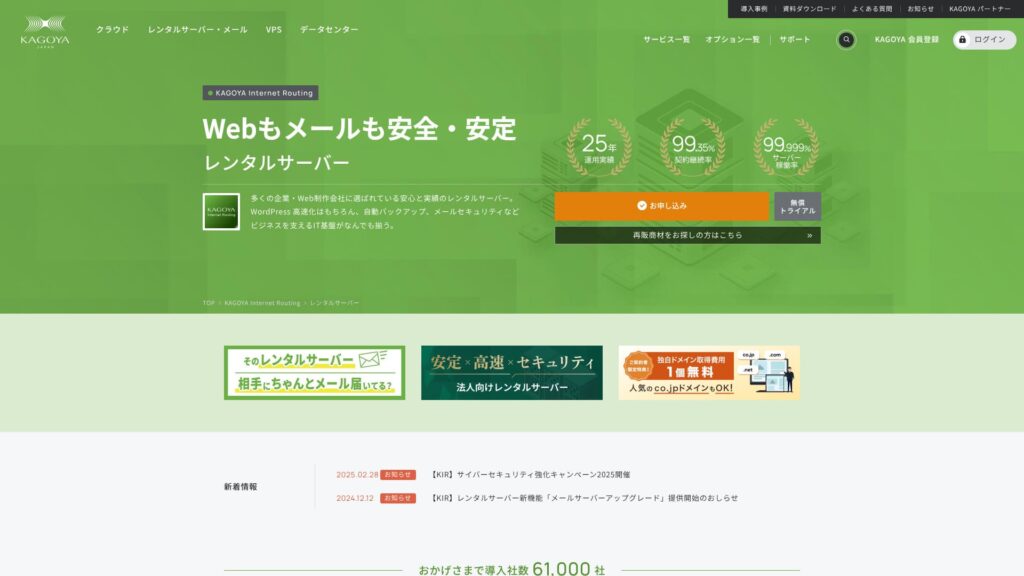
「カゴヤ・ジャパン」は、実績20年を超えるカゴヤ・ジャパン株式会社のレンタルサーバー。手頃な価格で利用できます。稼働率99.999%と非常に安定しており安心です。
カゴヤ・ジャパンは安定感抜群のサーバーです。WordPress専用サーバーは安価で利用できます。法人利用が多いサーバーであるものの、個人でも使えます。ぜひお使いください。

WordPressレンタルサーバー32社完全比較!個人法人海外別のおすすめ

「WordPressを始めたい」と思い「WordPress おすすめ」と検索すると、個人用や法人・中小企業向けから海外サーバーや安いサーバーまで、本当にいろいろな記事がヒットします。正直なところ、
- どのサイトを見れば良いのだろう。
- シンプルにわかりやすくサーバーを選びたい!
- 今すぐWordPressを始められるように教えて。
と思いませんか。それで、この記事は、個人法人、国内海外向けのレンタルサーバー32社からおすすめを厳選して紹介します。レンタルサーバーを毎日使うアプリ開発会社のSEO担当が解説します。